作者:
Tamara Smith
创建日期:
19 一月 2021
更新日期:
1 七月 2024

内容
本文将向您展示如何在PC或Mac上打印大型的多页图像。
踩
第2部分的第1部分:使用Rasterbator放大图像
 去 https://rasterbator.net/ 在浏览器中。 Rasterbator是一个流行的网站,用于制作海报尺寸的艺术品。该站点适用于Windows和MacOS。
去 https://rasterbator.net/ 在浏览器中。 Rasterbator是一个流行的网站,用于制作海报尺寸的艺术品。该站点适用于Windows和MacOS。 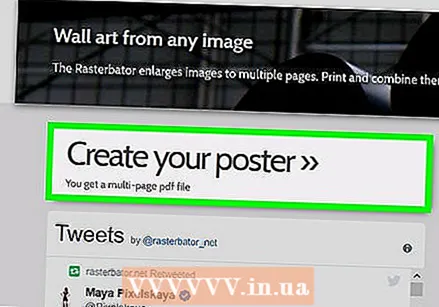 点击 创建您的海报.
点击 创建您的海报. 选择一个源图像。 有三种方法可以做到这一点:
选择一个源图像。 有三种方法可以做到这一点: - 如果图像在线,则将URL键入或粘贴到空白的“从URL加载”字段中,然后单击“加载”。
- 如果图像在您的计算机上,请单击“搜索...”以打开计算机的资源管理器。选择图像,单击“打开”,然后单击“上传”。
- 从计算机上载图像的另一种方法是将其拖动到“在此处拖动图像文件”框。
 选择您的纸张设置。 在“纸张设置”下,您可以选择所需的选项:
选择您的纸张设置。 在“纸张设置”下,您可以选择所需的选项: - 从第一个下拉菜单中选择要打印的纸张的尺寸和格式,例如“ A5”或“ A4”。
- 选择“纵向”(大)或“横向”(宽)格式。
- 默认的页边距大小为10mm,适用于大多数家用打印机。页边距是必需的,因为大多数打印机不会一直打印到纸张边缘。如果页边距太小,则图像的一部分会丢失-如果页边距太大,您仍然可以修剪边缘。
- 重叠使您可以在修剪边距时轻松合并图像,因为图像在相邻页面上会稍微重叠。选中“重叠页面5毫米”框,以获得最佳效果。
 选择海报的大小。 “输出尺寸”部分根据构成图像的页面数确定海报的尺寸。页数越多,海报的尺寸将越大。
选择海报的大小。 “输出尺寸”部分根据构成图像的页面数确定海报的尺寸。页数越多,海报的尺寸将越大。 - 在第一个框中输入页数。
- 从下拉菜单中选择“宽”或“高”。
- 例如,如果您在框中键入6 页和“宽”,文件将为6页宽。 Rasterbator将计算海报必须多少页才能最适合图像。
- 如果选择“高”,则预览图像将高6页,并且Rasterbator将根据图像的大小确定宽度。
- 预览上的网格线显示您将使用的页面数。
 点击 继续.
点击 继续. 选择一种样式。 使用Rasterbator,您可以从多种样式中进行选择,以为海报添加艺术效果。单击样式(预览将出现在图像上)或选择“无效果”以跳过此步骤。
选择一种样式。 使用Rasterbator,您可以从多种样式中进行选择,以为海报添加艺术效果。单击样式(预览将出现在图像上)或选择“无效果”以跳过此步骤。 - “半色调”和“黑白半色调”是流行的选择,它们以包含许多点的半色调样式进行打印。
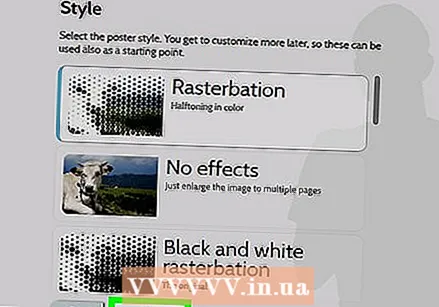 点击 继续.
点击 继续. 选择您的颜色首选项。 选择样式后,您将可以为最终产品选择其他选项。
选择您的颜色首选项。 选择样式后,您将可以为最终产品选择其他选项。 - 如果选择“无效果”,则所有菜单选项都不会影响您的海报。
 点击 继续.
点击 继续. 选择您的最终样式选项。 这些选项将根据您选择的样式而有所不同。
选择您的最终样式选项。 这些选项将根据您选择的样式而有所不同。 - 如果您尚未选择样式,则仍然可以在屏幕顶部的下拉菜单中搜索要添加到产品中的其他效果。如果您决定不使用它,请从菜单中选择“放大”。
- 为了简化边距,请选中“剪切标记”旁边的框。这是可选的,如果添加了5mm重叠,则不是必需的。
 点击 完整的X页面海报!. “ X”代表您将在其上打印的页数。该网站现在将创建您的图像。
点击 完整的X页面海报!. “ X”代表您将在其上打印的页数。该网站现在将创建您的图像。  下载pdf。 单击“确定”或“保存”(选项因计算机和浏览器而异)以下载完成的图像,以供打印。
下载pdf。 单击“确定”或“保存”(选项因计算机和浏览器而异)以下载完成的图像,以供打印。
第2部分,共2部分:打印图像
 打开PDF。 双击从Rasterbator下载的文件,使用计算机的默认PDF阅读器将其打开。
打开PDF。 双击从Rasterbator下载的文件,使用计算机的默认PDF阅读器将其打开。 - Rasterbator建议使用Adobe X Reader,但任何阅读器都可以。
 点击菜单 文件. 如果您使用的是Windows,则此菜单栏将位于PDF阅读器的顶部。如果您使用的是Mac,则菜单栏位于屏幕顶部。
点击菜单 文件. 如果您使用的是Windows,则此菜单栏将位于PDF阅读器的顶部。如果您使用的是Mac,则菜单栏位于屏幕顶部。  点击 打印. 这将打开计算机的打印选项。
点击 打印. 这将打开计算机的打印选项。  选择您的打印机。 如果要使用的打印机未出现在“打印机”下拉列表中,请单击下拉列表以立即将其选中。
选择您的打印机。 如果要使用的打印机未出现在“打印机”下拉列表中,请单击下拉列表以立即将其选中。 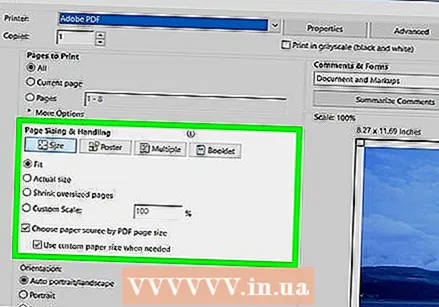 选择纸张尺寸。 单击“大小”或“纸张大小”,然后选择在Rastorbator中选择的大小。
选择纸张尺寸。 单击“大小”或“纸张大小”,然后选择在Rastorbator中选择的大小。  选择“按比例调整”选项。 如果您使用的是Mac,则可能需要单击“显示详细信息”以查看打印机选项。
选择“按比例调整”选项。 如果您使用的是Mac,则可能需要单击“显示详细信息”以查看打印机选项。 - 在macOS中,您必须选择“适合缩放”。
- 如果您正在使用Windows的Adobe Reader,请在“纸张尺寸和处理”下选中“调整”。
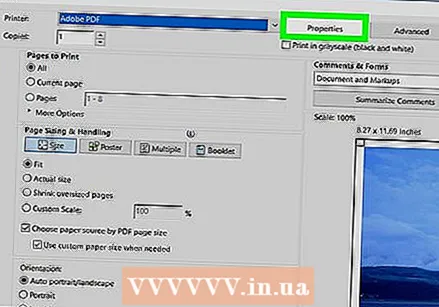 确保您的打印机未设置为在纸张的两面进行打印。 如果希望海报正确打印,则必须单独打印每页。
确保您的打印机未设置为在纸张的两面进行打印。 如果希望海报正确打印,则必须单独打印每页。 - 如果使用Windows,请确保未选中“双面打印”。
- 如果您使用的是macOS,请从打印机屏幕中央的下拉菜单中选择“查看”,并确保 双工设置为“无”。
 点击 打印. 这会将您的海报发送到打印机。
点击 打印. 这会将您的海报发送到打印机。  按顺序排列页面。 最好为此使用较大的表面。如果您已将图像打印在多页上,则可能很难确定哪一页应该放在哪里。幸运的是,每个页面的右下角都有一个标记,告诉您如何连接页面。
按顺序排列页面。 最好为此使用较大的表面。如果您已将图像打印在多页上,则可能很难确定哪一页应该放在哪里。幸运的是,每个页面的右下角都有一个标记,告诉您如何连接页面。  修剪边距。 使用图像外部的标记作为裁切的指南。最好使用直尺和美工刀将笔直。
修剪边距。 使用图像外部的标记作为裁切的指南。最好使用直尺和美工刀将笔直。  合并页面以形成一张大图像。 您可以使用任何喜欢的方法,例如将胶带粘在木板上,或将每一页钉在墙上。
合并页面以形成一张大图像。 您可以使用任何喜欢的方法,例如将胶带粘在木板上,或将每一页钉在墙上。 - 当海报面朝上躺在地板上时,在每相邻页面的边缘上使用少量的胶带可能会有所帮助。这样,您可以更轻松地移动整个内容。



